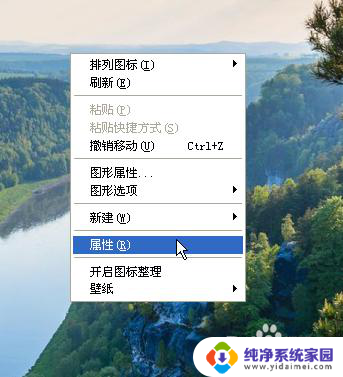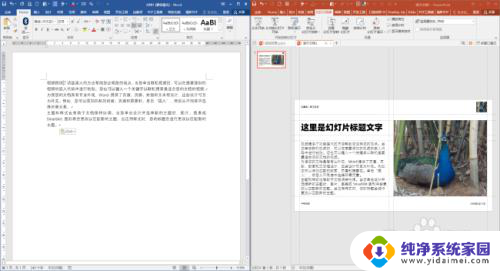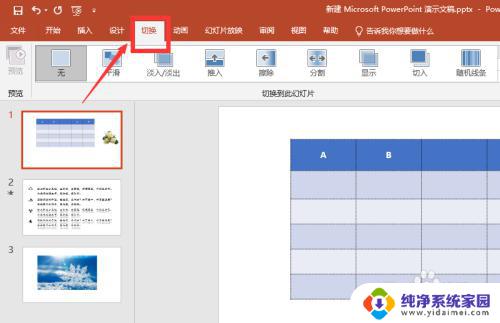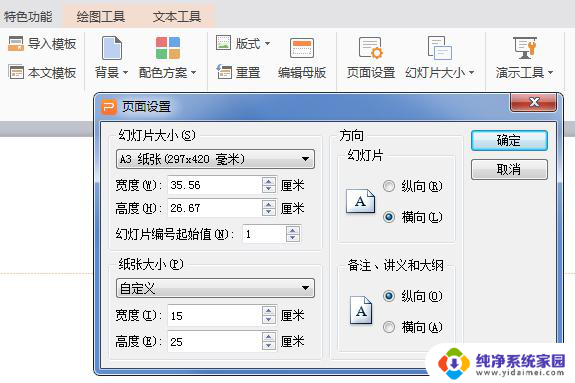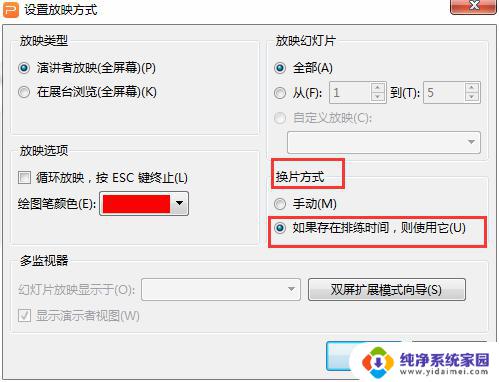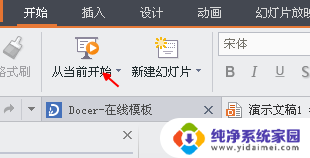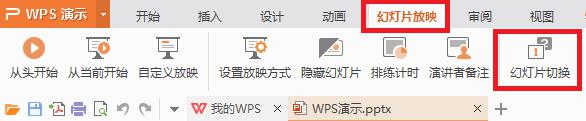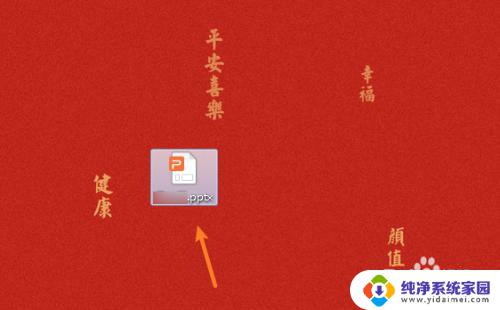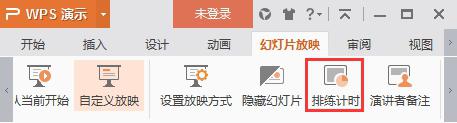wps的ppt播放不能全屏 WPS PPT的幻灯片无法全屏播放怎么办
更新时间:2024-01-01 10:51:25作者:jiang
WPS PPT是一款广受欢迎的幻灯片制作软件,然而有时我们可能会遇到一个令人困扰的问题——无法将幻灯片全屏播放,当我们需要展示精美的幻灯片作品时,这个问题可能会妨碍我们的工作效率和展示效果。面对这种情况,我们应该如何解决呢?接下来我们将探讨一些解决WPS PPT幻灯片无法全屏播放的方法。
具体步骤:
1.首先,利用wps ppt打开需要进行编辑的幻灯片;
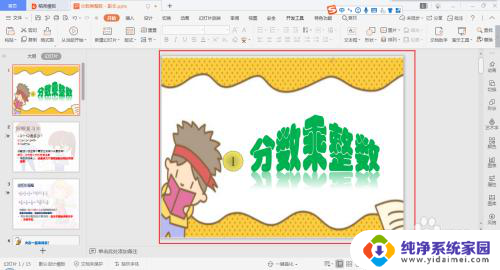
2.先从“幻灯片放映”→“从头开始”进入,查看演示效果;
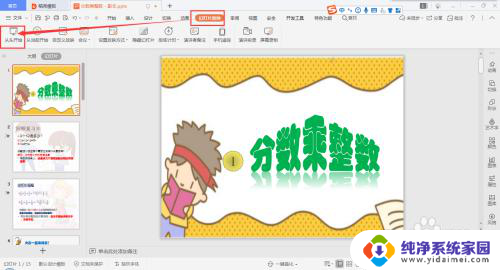
3.在页面效果中,可明显看到幻灯片没有全屏播放。两边为黑幕,故需重新调整;

4.接着从“设计”→“幻灯片大小”进入,如下图所示;
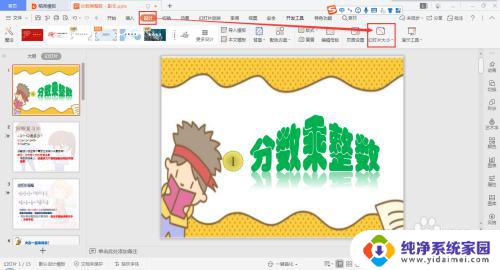
5.选中“宽屏(16:9)”,在弹出的页面中。选择“最大化”→“确保合适”,此时会看到幻灯片页面发生轻微的变化;

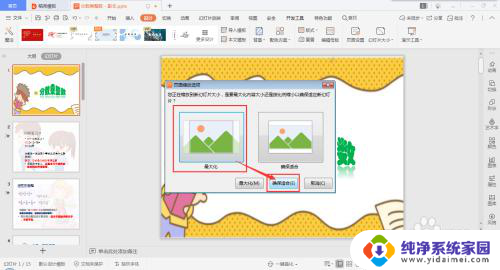
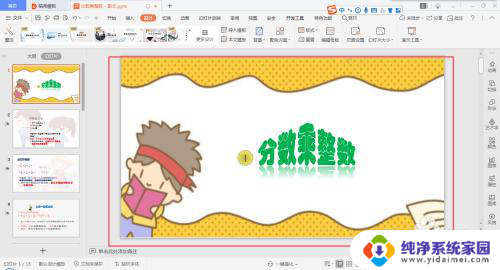
6.接着再从“幻灯片放映”→“从头开始”进入,查看演示效果。即可看到幻灯片已经可以全屏播放。
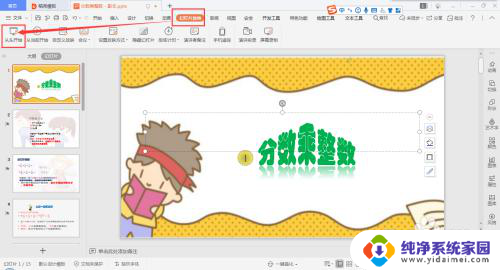

以上就是wps的ppt播放不能全屏的全部内容,还有不清楚的用户可以参考以上步骤进行操作,希望能对大家有所帮助。